進入qt中文網站:https://www.qt.io/zh-cn/
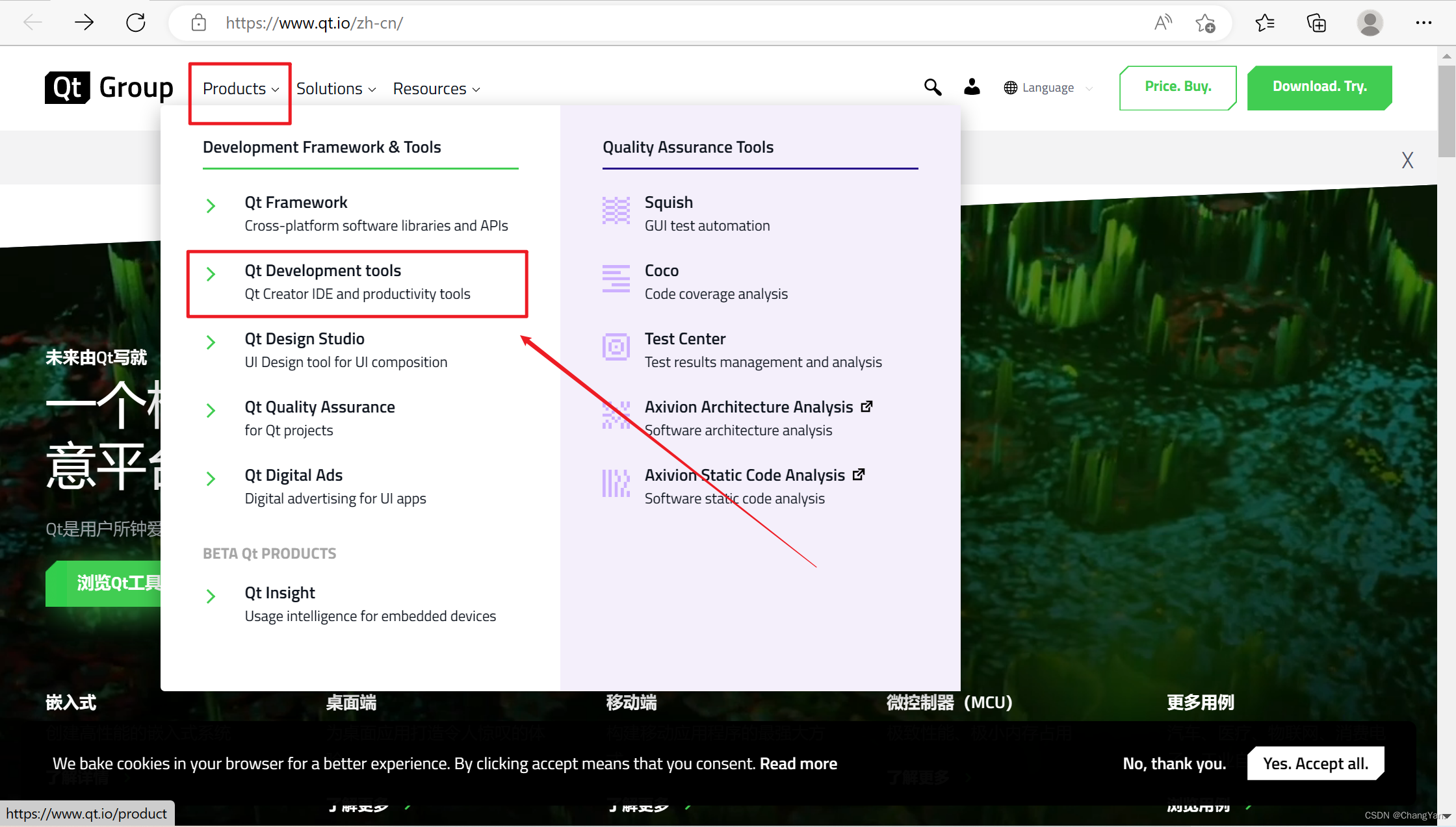
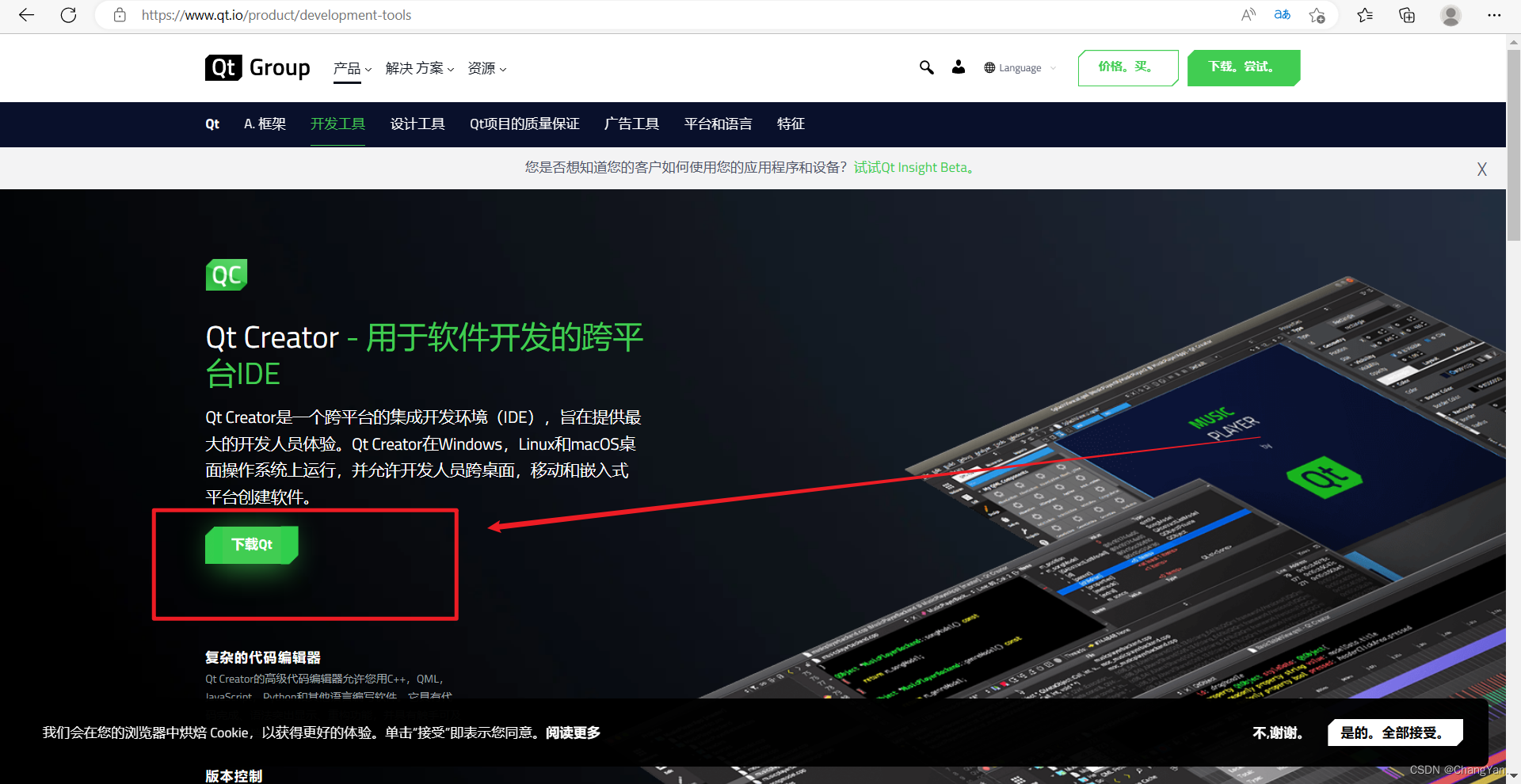
下載開源版
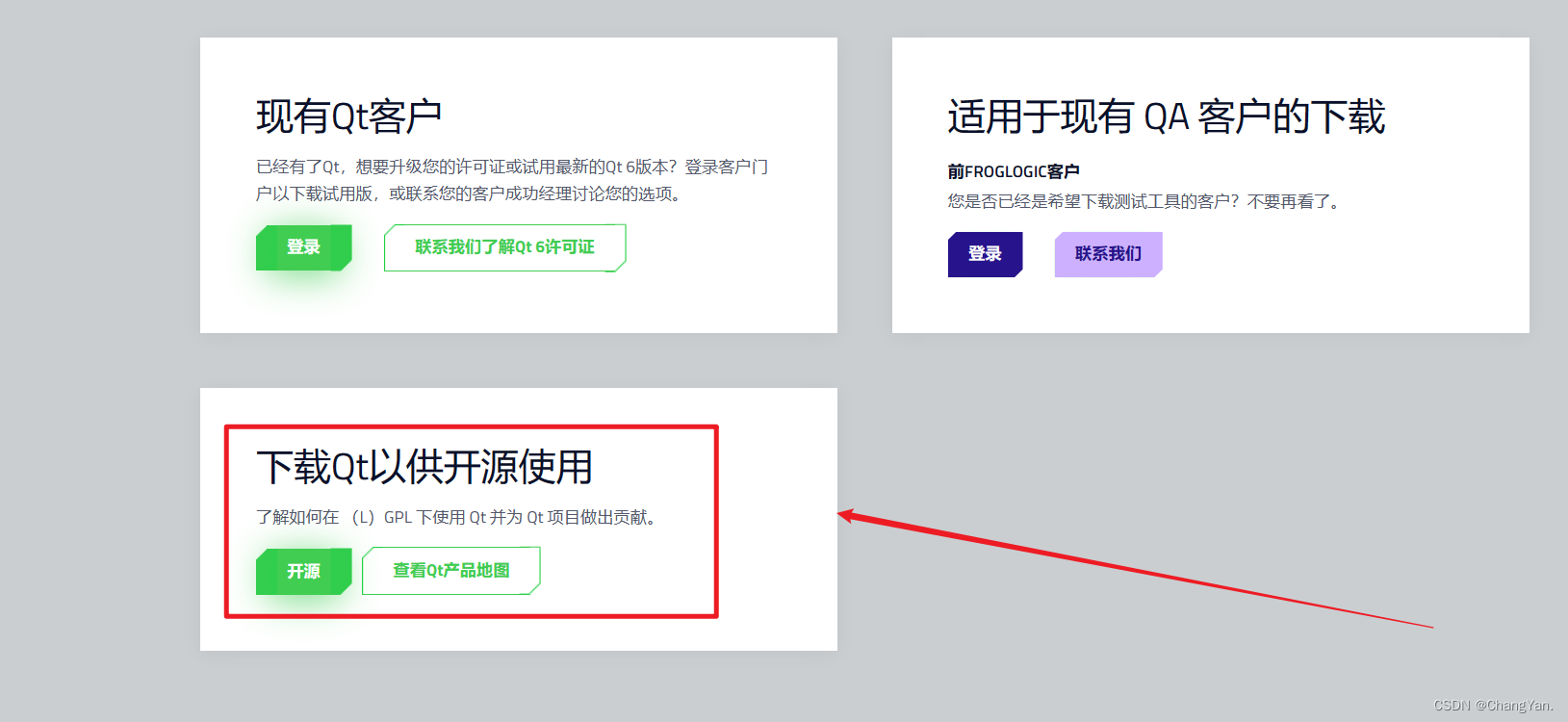
往下滑,下載Qt在線安裝程序
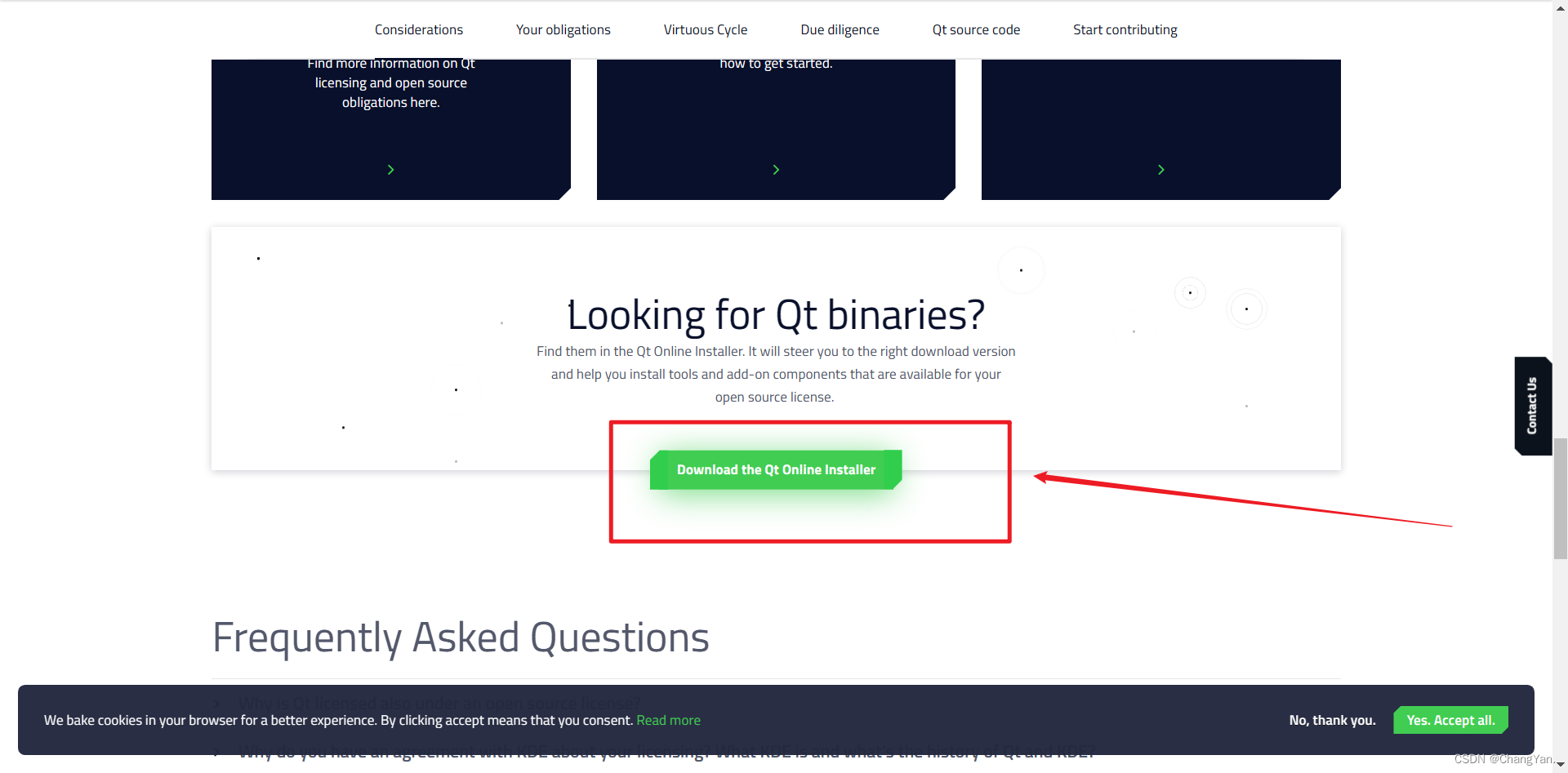
它已經檢測出我的是windows系統,直接點擊download就好。如果是其它的系統,需要找到對應自己系統的安裝包。
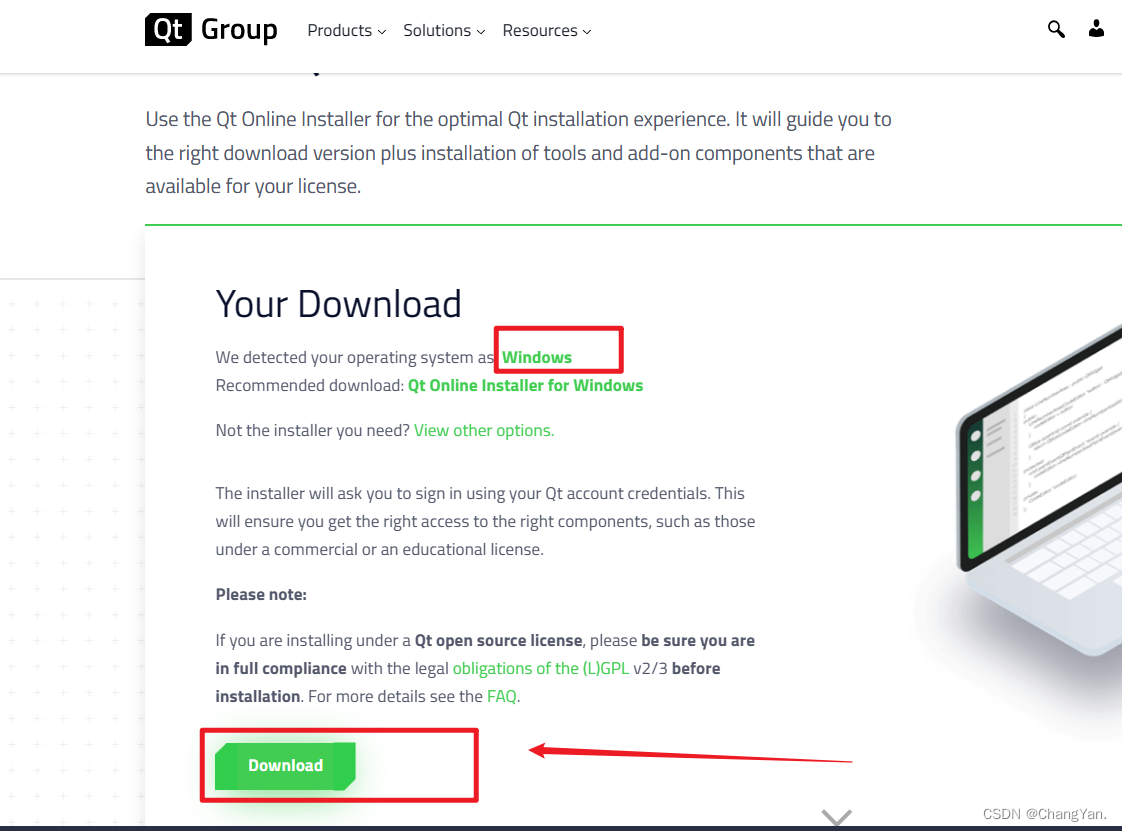
然后跟網速有關,等一會就會自動下載
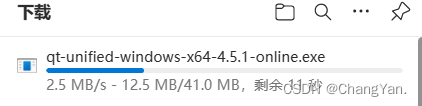
等待下載完成,雙擊.exe文件,就可以進行安裝。
首先就是登錄qt賬戶,如果沒有可以自行注冊一個。然后選擇個人用戶,之后點擊下一步進行安裝。
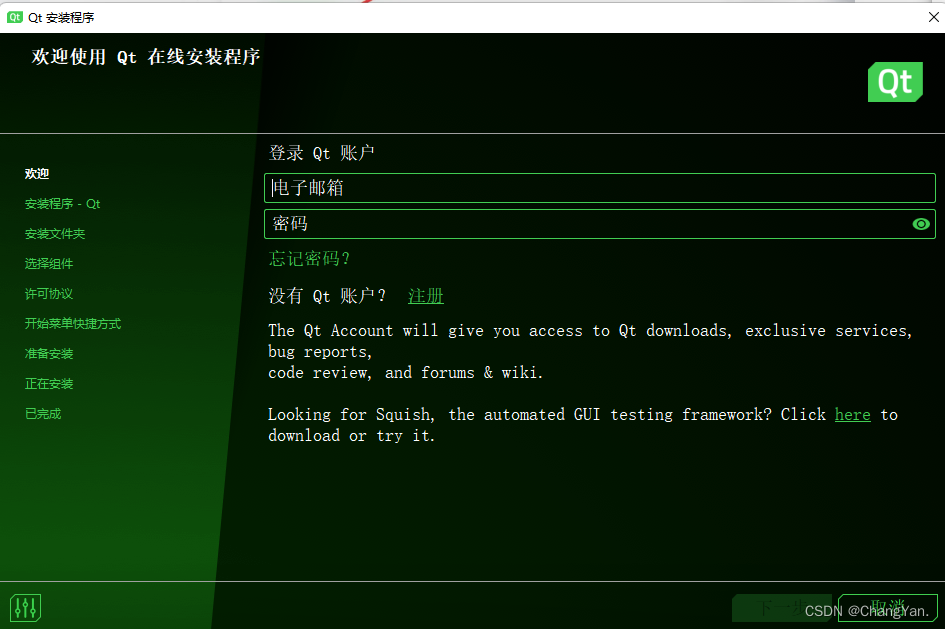
如果期間有報出現網絡錯誤,請參考我本篇文章:https://blog.csdn.net/changyana/article/details/128357923
如果沒有報錯,那繼續往下:
這一步是問你對qt有什么改善的建議,我這里直接選擇沒有,然后繼續進行下一步

然后更改qt的安裝目錄,個人不建議放在C盤,因為軟件過大,會影響后續的軟件運行。所以我本人是選擇放在了D盤。然后對于下邊的選項,個人是建議選擇第一個的。第一個是根據自己的需求進行選擇安裝需要的組件,而下邊的是官方直接給配置的組件,會多安裝很多不需要的內容,所以還是建議根據自己的需求進行選擇性的安裝。
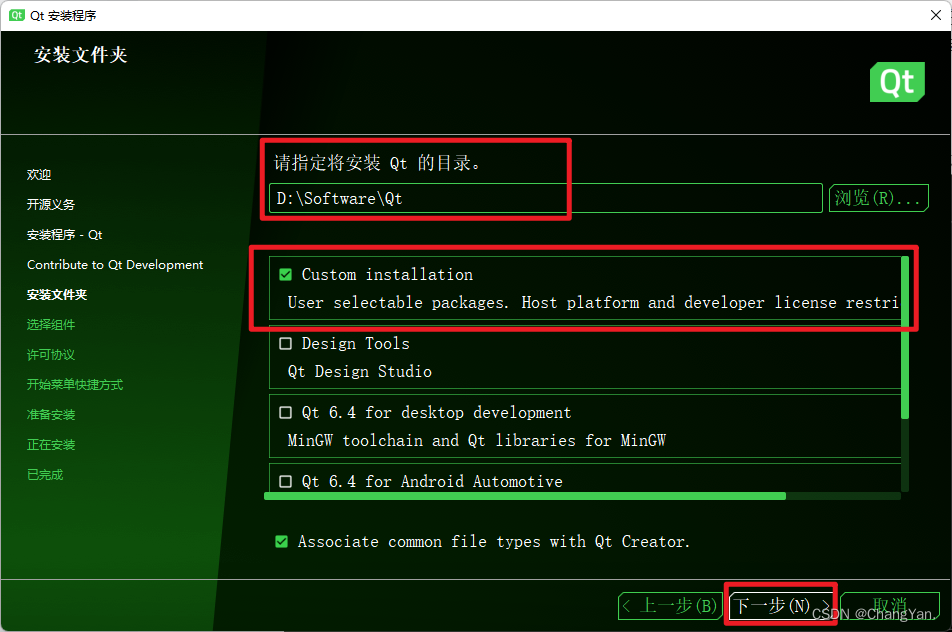
對于每個組件,找到了一位博主的解釋,鏈接在此處:https://blog.csdn.net/Yang_yang121/article/details/125058223?spm=1001.2101.3001.6661.1&utm_medium=distribute.pc_relevant_t0.none-task-blog-2%7Edefault%7EBlogCommendFromBaidu%7ERate-1-125058223-blog-125619848.pc_relevant_3mothn_strategy_and_data_recovery&depth_1-utm_source=distribute.pc_relevant_t0.none-task-blog-2%7Edefault%7EBlogCommendFromBaidu%7ERate-1-125058223-blog-125619848.pc_relevant_3mothn_strategy_and_data_recovery&utm_relevant_index=1
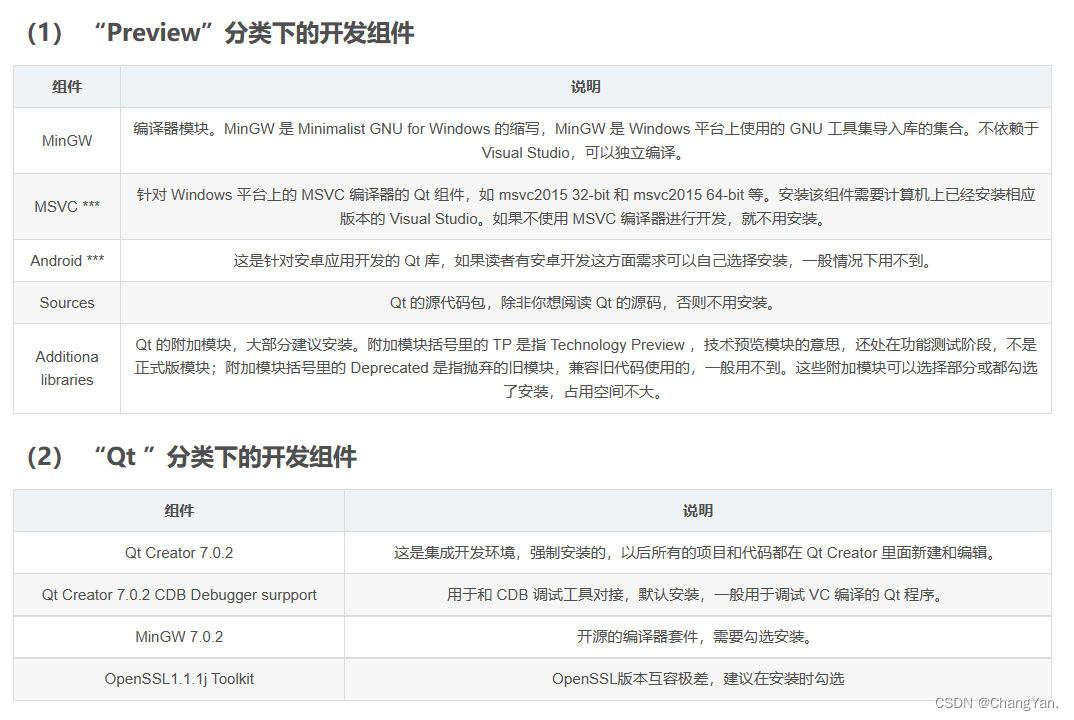
我這里是選擇了MinGW還有一些需要具備的基礎組件

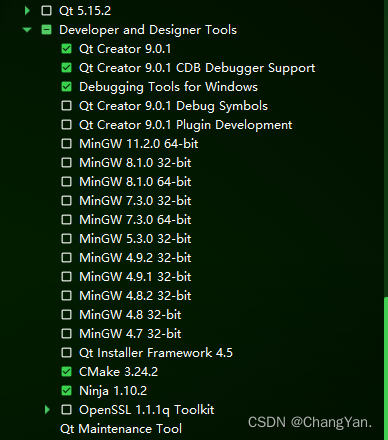
然后點擊下一步,勾選同意
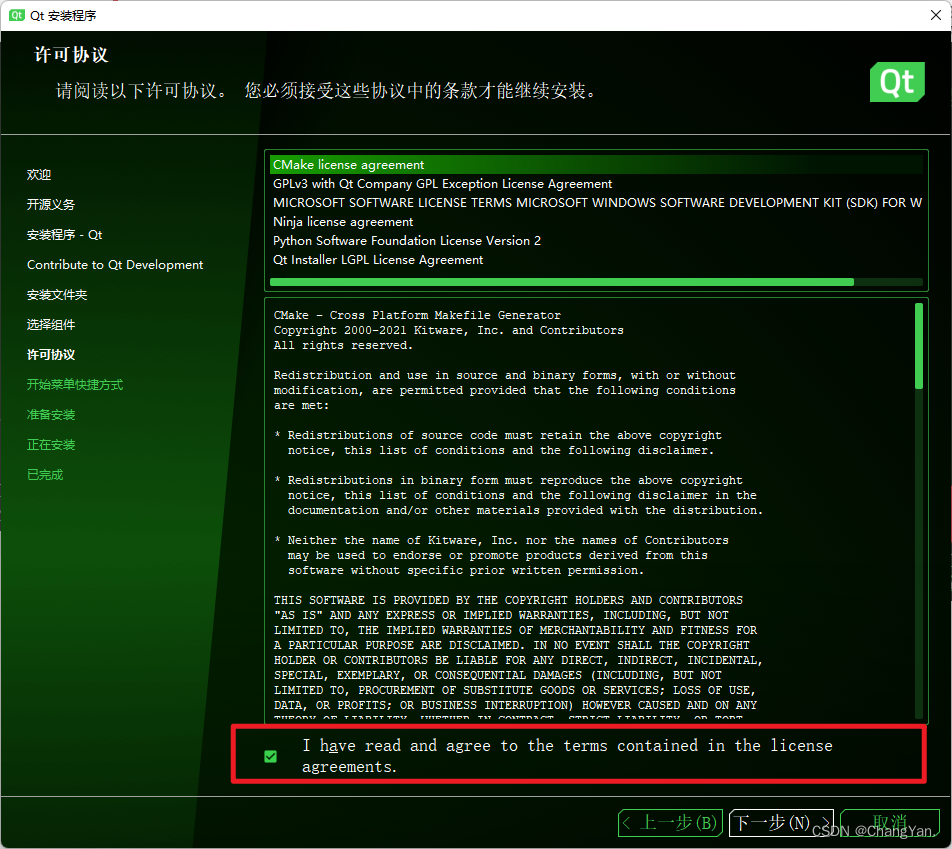
然后一直點擊下一步就可以完成安裝啦!(注意,在下載安裝中可以會時不時提示什么資源獲取不到,點擊【重試】就可以啦!個人建議在下載的過程中最好一直看著,出現重試的時候就點擊讓重新下載,不要離開,好像離開久了就會自動斷聯,不會繼續下載了,然后就會報錯安裝失敗。又得重新打開安裝程序再來一次。。。)
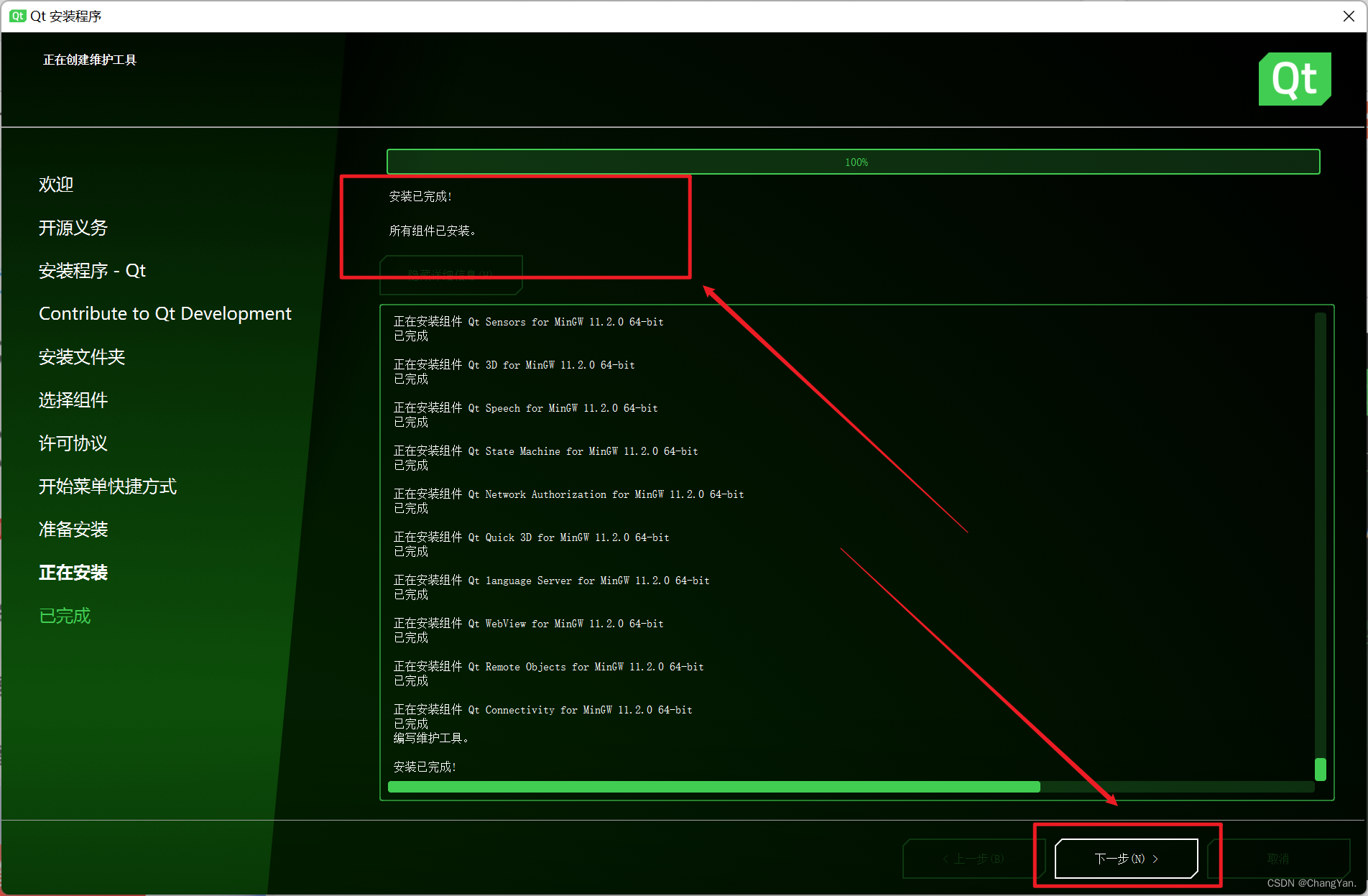
之后就可以打開Qt Creator啦!
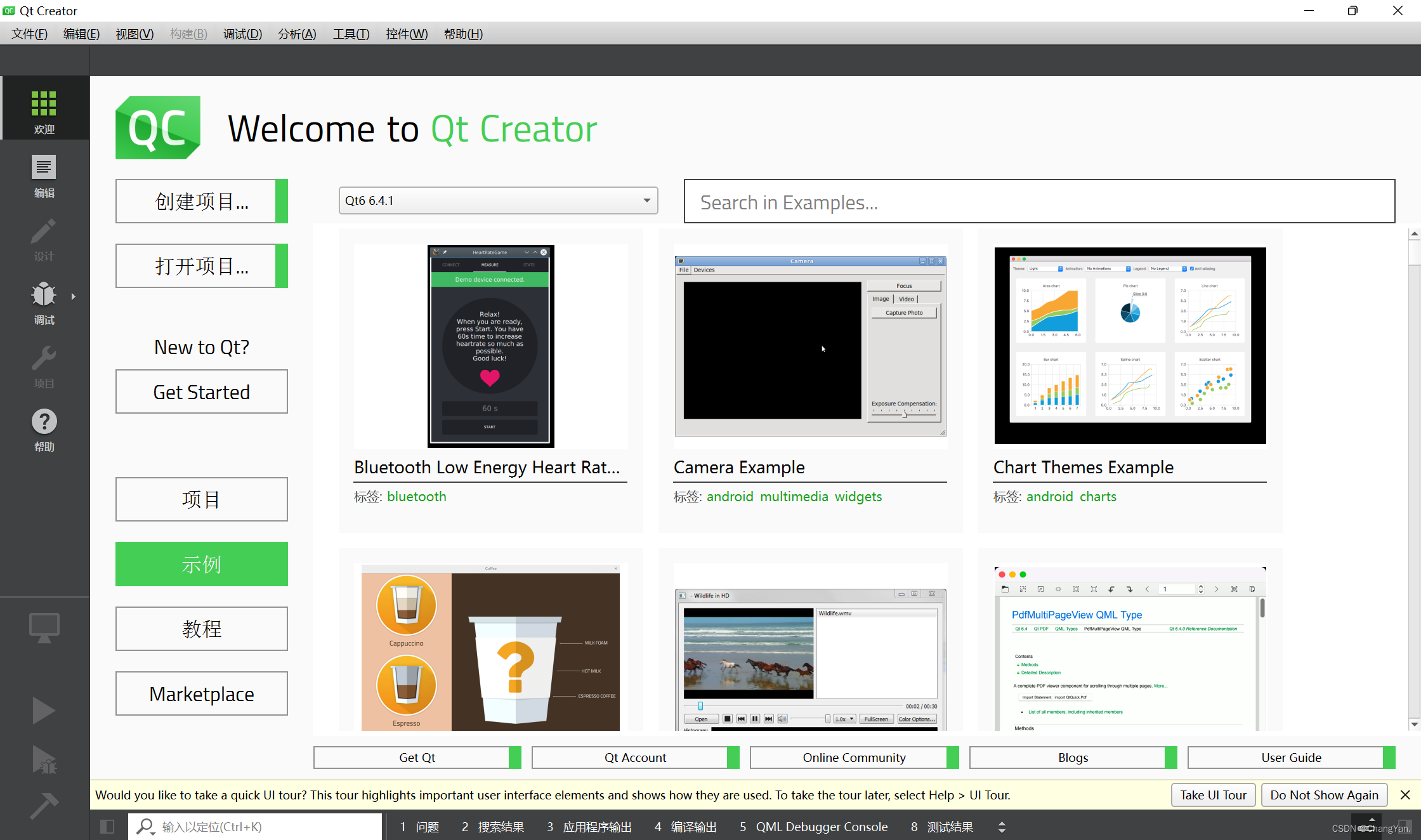
到這里還沒有結束,需要去看一下自己的環境變量里是否有Qt的相關配置,如果沒有的話,需要手動添加上!
就是將bin目錄添加進去
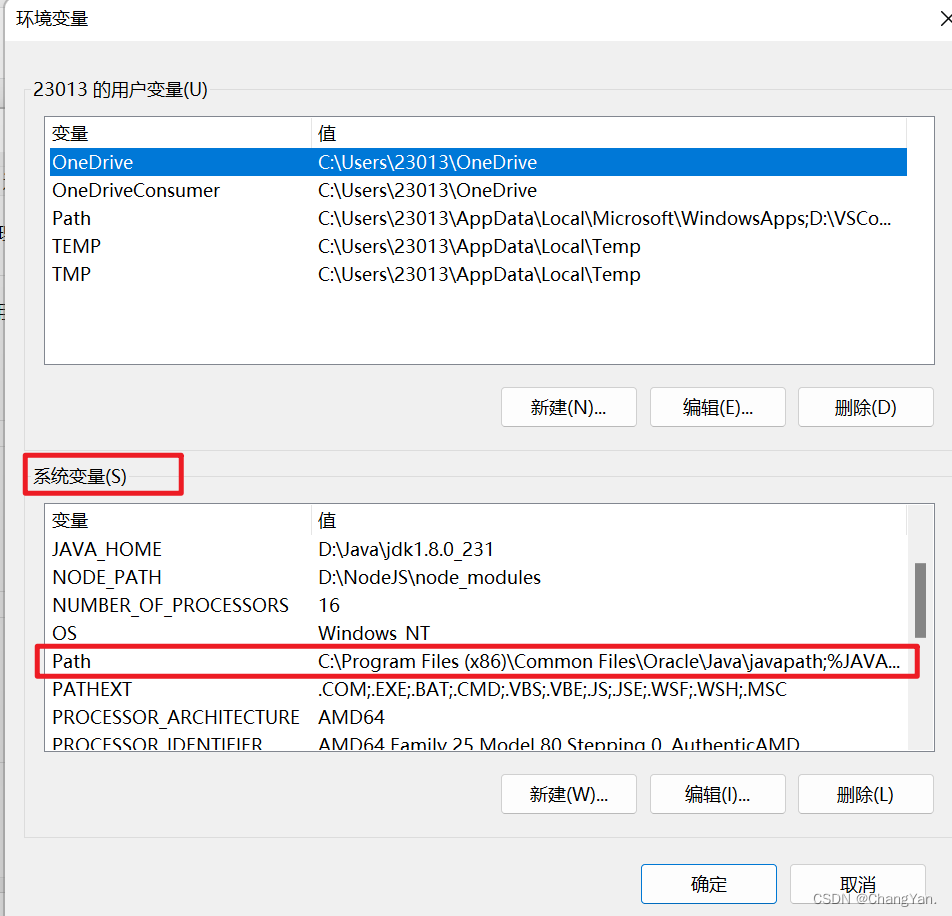

然后就算安裝全部完成啦!
注意:安裝完畢之后,如果發現有些組件漏了沒勾,執行以下命令可以重新勾選。
注意一定要用命令行打開,這樣才能切換源,要不會拉取失敗,只顯示已安裝的組件,沒有其他組件可以勾。
下邊指令前邊那個路徑就是你安裝Qt的路徑,也就是通過cmd進入qt安裝的目錄下,打開MaintenanceTool.exe的同時為其切換源
D:\Software\Qt\MaintenanceTool.exe --mirror https://mirrors.ustc.edu.cn/qtproject


)

)


![[HDLBits] Exams/m2014 q3](http://pic.xiahunao.cn/[HDLBits] Exams/m2014 q3)

【如何擁有技術領導力】)







{網絡通信設計②})

